在本文中,请使用 Azure PowerShell 创建一个自定义主题,然后订阅该主题,再触发可查看结果的事件。 通常,你会将事件发送到处理事件数据并执行操作的终结点。 但是,为了简化本文,你将事件发送到收集并显示消息的 Web 应用。
注意
如果你是 Azure 事件网格的新用户,请参阅什么是 Azure 事件网格,以便在学习本教程之前大致了解该服务。
完成后即可看到事件数据已发送到 Web 应用。
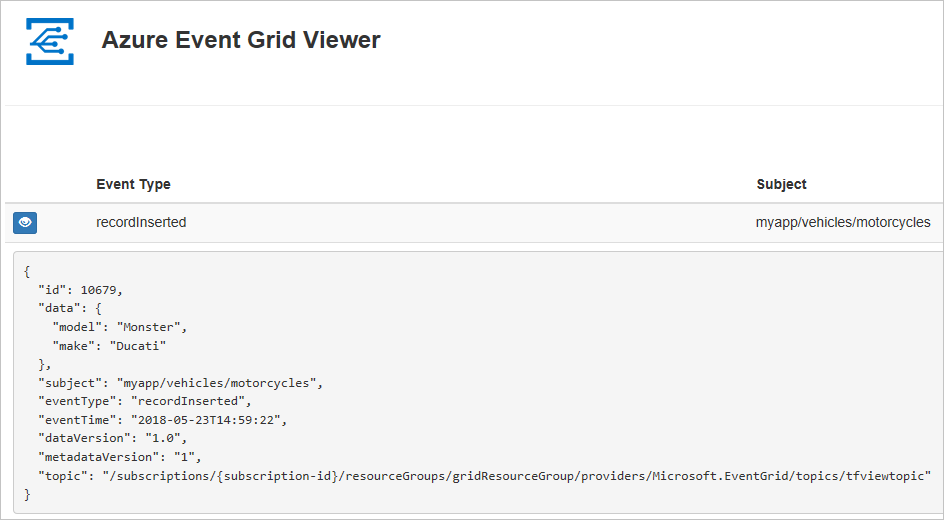
注意
建议使用 Azure Az PowerShell 模块与 Azure 交互。 若要开始,请参阅安装 Azure PowerShell。 若要了解如何迁移到 Az PowerShell 模块,请参阅 将 Azure PowerShell 从 AzureRM 迁移到 Az。
如果没有 Azure 订阅,可在开始前创建一个试用帐户。
本文要求运行最新版本的 Azure PowerShell。 如需进行安装或升级,请参阅安装和配置 Azure PowerShell。
创建资源组
事件网格主题是 Azure 资源,必须放置在 Azure 资源组中。 该资源组是在其中部署和管理 Azure 资源的逻辑集合。
使用 New-AzResourceGroup 命令创建资源组。
以下示例在“chinanorth2”位置创建名为“gridResourceGroup”的资源组。
New-AzResourceGroup -Name gridResourceGroup -Location chinanorth2
启用事件网格资源提供程序
如果以前未在 Azure 订阅中使用过事件网格,则可能需要注册事件网格资源提供程序。 运行以下命令:
Register-AzResourceProvider -ProviderNamespace Microsoft.EventGrid
完成注册可能需要一些时间。 若要检查状态,请运行:
Get-AzResourceProvider -ProviderNamespace Microsoft.EventGrid
当 RegistrationStatus 为 Registered 后,即可继续。
创建自定义主题
事件网格主题提供用户定义的终结点,可向其发布事件。 以下示例在资源组中创建自定义主题。 用主题的唯一名称替换 <your-topic-name>。 主题名称必须唯一,因为它是域名系统 (DNS) 条目的一部分。 此外,它必须介于 3 到 50 个字符之间,并且只包含值 a-z、A-Z、0-9 和“-”
$topicname="<your-topic-name>"
New-AzEventGridTopic -ResourceGroupName gridResourceGroup -Location chinanorth2 -Name $topicname
创建消息终结点
在订阅主题之前,让我们创建事件消息的终结点。 通常情况下,终结点基于事件数据执行操作。 为了简化此快速入门,将部署用于显示事件消息的预生成 Web 应用。 所部署的解决方案包括应用服务计划、应用服务 Web 应用和 GitHub 中的源代码。
将 <your-site-name> 替换为 Web 应用的唯一名称。 Web 应用名称必须唯一,因为它是 DNS 条目的一部分。
$sitename="<your-site-name>"
New-AzResourceGroupDeployment `
-ResourceGroupName gridResourceGroup `
-TemplateUri "https://raw.githubusercontent.com/Azure-Samples/azure-event-grid-viewer/master/azuredeploy.json" `
-siteName $sitename `
-hostingPlanName viewerhost
部署可能需要几分钟才能完成。 部署成功后,请查看 Web 应用以确保它正在运行。 在 Web 浏览器中导航到 https://<your-site-name>.chinacloudsites.cn
应会看到站点上当前未显示任何消息。
订阅主题
订阅主题,以告知事件网格要跟踪哪些事件以及要将这些事件发送到哪个位置。 以下示例将订阅所创建的主题,并将 Web 应用中的 URL 作为事件通知的终结点传递。
Web 应用的终结点必须包括后缀 /api/updates/。
$endpoint="https://$sitename.chinacloudsites.cn/api/updates"
New-AzEventGridSubscription `
-EventSubscriptionName demoViewerSub `
-Endpoint $endpoint `
-ResourceGroupName gridResourceGroup `
-TopicName $topicname
再次查看 Web 应用,并注意现已向该应用发送了订阅验证事件。 选择眼睛图标以展开事件数据。 事件网格发送验证事件,以便终结点可以验证它是否想要接收事件数据。 Web 应用包含用于验证订阅的代码。
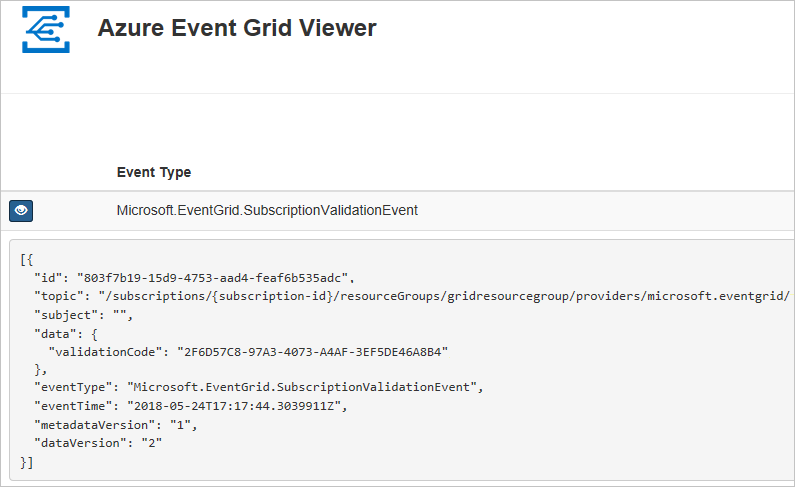
向主题发送事件
让我们触发一个事件,看看事件网格如何将消息分发到终结点。 首先,让我们获取主题的 URL 和密钥。
$endpoint = (Get-AzEventGridTopic -ResourceGroupName gridResourceGroup -Name $topicname).Endpoint
$keys = Get-AzEventGridTopicKey -ResourceGroupName gridResourceGroup -Name $topicname
在本文中,为简便起见,请将示例事件数据设置为发送到自定义主题。 通常情况下,应用程序或 Azure 服务会发送事件数据。 以下示例使用 Hashtable 来构造事件的数据 htbody,然后将其转换为正确格式的 JSON 有效负载对象 $body:
$eventID = Get-Random 99999
#Date format should be SortableDateTimePattern (ISO 8601)
$eventDate = Get-Date -Format s
#Construct body using Hashtable
$htbody = @{
id= $eventID
eventType="recordInserted"
subject="myapp/vehicles/motorcycles"
eventTime= $eventDate
data= @{
make="Ducati"
model="Monster"
}
dataVersion="1.0"
}
#Use ConvertTo-Json to convert event body from Hashtable to JSON Object
#Append square brackets to the converted JSON payload since they are expected in the event's JSON payload syntax
$body = "["+(ConvertTo-Json $htbody)+"]"
如果查看 $body,则可看到完整的事件。 JSON 的 data 元素是事件的有效负载。 可以将任何格式正确的 JSON 置于此字段中。 也可将主题字段用于高级路由和筛选。
现在,请向主题发送事件。
Invoke-WebRequest -Uri $endpoint -Method POST -Body $body -Headers @{"aeg-sas-key" = $keys.Key1}
现已触发事件,并且事件网格已将消息发送到订阅时配置的终结点。 查看 Web 应用以查看刚刚发送的事件。
[{
"id": "1807",
"eventType": "recordInserted",
"subject": "myapp/vehicles/motorcycles",
"eventTime": "2018-01-25T15:58:13",
"data": {
"make": "Ducati",
"model": "Monster"
},
"dataVersion": "1.0",
"metadataVersion": "1",
"topic": "/subscriptions/{subscription-id}/resourceGroups/{resource-group}/providers/Microsoft.EventGrid/topics/{topic}"
}]
清理资源
如果打算继续处理此事件或事件查看器应用,请不要清除本文中创建的资源。 否则,请使用以下命令删除本文中创建的资源。
Remove-AzResourceGroup -Name gridResourceGroup
后续步骤
了解如何创建主题和事件订阅以后,即可进一步学习事件网格的功能:
请查看以下示例,了解如何使用不同的编程语言将事件发布到事件网格以及如何从事件网格使用事件。